Amazonプライムビデオが再生できない原因は?対処法はこちら!
Amazonプライムビデオは、多くの人々に楽しみをもたらす人気のストリーミングプラットフォームです。しかし、時には再生に関する問題が発生することがあります。プライムビデオが見れない場合は、一般的に端末を再起動し、アプリをアップデートしてみることが多いです。もし以上の方法では解決しないなら、動画ファイルが破損したため、再生できない可能性があります。その時、どうすれば解決できるかについてはご存知でしょうか。この記事では、異なる再生問題に対して、対処法をご紹介します。

プライムビデオ 見れない
アマプラが再生できない原因まとめ
Amazonプライムビデオが再生できない問題は、さまざまな要因によって引き起こされることがあります。以下は、アマゾンプライムビデオが再生できない主な原因のまとめです。
1.インターネット接続の問題:インターネット接続が遅い、不安定な場合、ビデオのバッファリングや再生の途中で止まることがあります。
2.アプリの不具合:テレビのアプリやデバイス自体に不具合がある場合、正常に再生できないことがあります。アプリのバグやクラッシュなども要因となります。
3.地域制限:特定の地域でのみ利用可能なコンテンツがあるため、別の地域からアクセスしようとすると再生できないことがあります。
4.アカウントの問題:Amazonアカウントにログインしていない、またはアカウントに問題がある場合、コンテンツへのアクセスが制限されます。
5.デバイスの互換性:使用しているデバイスやブラウザがプライムビデオに対応していない場合、再生できないことがあります。
6.プライム会員のステータス:アマゾンプライム会員でない場合、一部のコンテンツにアクセスできないことがあります。
7.動画ファイルの破損:動画をダウンロードする時、インターネット接続の不調により、あるいは動画を圧縮する時、ソフトのバグにより、ファイルが破損したため、再生できない可能性があります。
対策一覧|Amazonプライムの再生問題を解決しよう!
上記の原因を確認し、適切な対処法を選ぶことで、Amazonプライムビデオの再生問題を解決することができます。この部分では、具体的な対策を一覧でご紹介します。問題の原因に応じて、適切な手順を試してみてください。
1.インターネット接続を確認する:インターネット接続が安定していることを確認します。Wi-Fi接続を使用している場合、信号が弱い可能性があるため、ルーターに近づくか、信号を強化します。
2.アプリをアップデートする:デバイスのAmazonプライムビデオアプリを最新バージョンにアップデートします。アップデート後、再生問題が改善されるか確認してみてください。
3.VPNを無効にする:VPNを使用している場合、一時的に無効にして再生を試してみてください。一部のVPN接続は地域制限に影響を与える可能性があります。
4.アカウントにログインし直す:デバイスから一旦ログアウトし、再度正しいアカウント情報でログインしてみてください。また、別のデバイスで同じAmazonアカウントでプライムビデオを再生できるか確認することもできます。
5.デバイスの互換性を確認する:使用しているデバイスがプライムビデオに対応しているか確認し、必要に応じて対応デバイスを使用して再生してみてください。
6.プライム会員であることを確認する:アマゾンプライム会員であることを確認してください。プライム会員でない場合、一部のコンテンツにアクセスできないことがあります。
7.動画ファイルを修復する:動画が破損したことにより再生できない場合は、動画修復ソフトで修復を行う必要があります。修復された後は、再生できるようになるかもしれません。
破損したプライムビデオを修復する方法
プライムビデオが破損して、動画が再生できない場合は、修復してみることができます。動画ファイルを修復するには、Aiseesoft 動画修復ソフトがおすすめです。強力なAIテクノロジーを採用したため、破損した動画とサンプル動画を追加すれば、自動的に修復できます。様々な形式に対応し、MOV、3GP、MP4ファイルの修復が可能です。
ステップ 1動画ファイルを追加
まずは上記のダウンロードボタンを通じて、Aiseesoft 動画修復をダウンロードします。そして、ソフトをインストールして起動します。後は破損した動画ファイルとサンプル動画ファイルを追加します。「+」ボタンをクリックして、ファイルを選択して追加できます。追加した後は、「修復します」ボタンをクリックします。

動画ファイルを追加
ステップ 2プレビューと保存
動画ファイルの修復が自動的に行われ、数分後は完了します。そして、プレビューして動画の内容を確認することができます。問題がなければ、右下隅にある「保存」ボタンをクリックして、修復された動画を保存します。
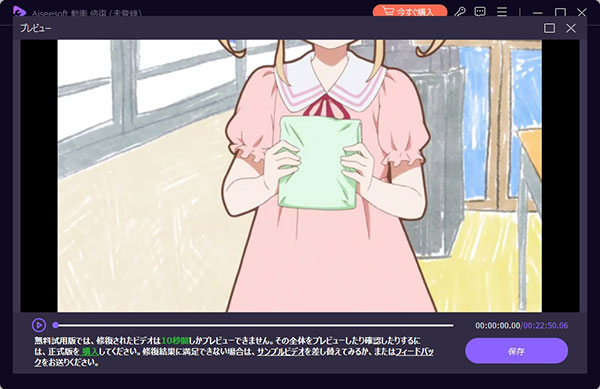
プレビューと保存
よくある質問(FAQ)
質問 1:Amazonプライムが急に見れなくなったのはなぜですか?
答え 1:インターネット接続に問題がある場合、プライムビデオが正しくストリーミングされない可能性があります。また、テレビのアプリ自体に問題がある場合、あるいはカウントに関する問題がある場合、プライムビデオが見れなくなることがあります。さらに、一部のコンテンツは地域制限され、その地域で利用できない場合もあります。
質問 2:テレビでプライムビデオが見れなくなった時の対処法は?
答え 2:テレビでプライムビデオが再生できない場合は、まずテレビのAmazonプライムビデオアプリを終了し、再度起動してみてください。そして、アプリが最新バージョンであることを確認してください。あるいは別のデバイスで同じアカウントでプライムビデオが正常に再生できるか確認することもできます。もし上記の手順で問題が解決しない場合、Amazonのカスタマーサポートに問い合わせることを検討してみてください。公式のサポートはより具体的な指示や解決策を提供してくれる可能性があります。
質問 3:プライムビデオは登録しないと見れませんか?
答え 3:アマゾンプライムビデオを視聴するためには、Amazonプライム会員になる必要があります。プライム会員になると、プライムビデオだけでなく、その他の特典も利用できます。また、初めてプライムビデオにサインアップする場合は、30日間の無料体験が提供されます。
質問 4:プライム会員かどうかを確認する方法は?
答え 4:プライム会員の状態を確認するには、まずパソコンやスマホのウェブブラウザを開きます。そして、Amazonの公式ウェブサイトにアクセスし、自分のアカウントにログインします。次に画面右上にある「Amazonプライム会員情報」で確認できます。プライム会員であれば、会員状態が表示されるはずです。
質問 5:アマゾンプライムのエラーの直し方は?
答え 5:もしAmazonプライムの視聴中にエラーが発生した場合は、エラーコードやメッセージを確認して、それに基づいて適切な対処法を見つける必要があります。エラーコードやメッセージにより、発生したエラーも異なるかもしれません。例えば、「エラーコード: 5004」は一般的にインターネット接続に関連し、「エラーコード: 7235」は一般的に地域制限に関連しています。対処法についてはよくわからない場合は、サポートに問い合わせることを検討してください。
まとめ
動画ファイルの破損により再生できない場合、修復するにはAiseesoft 動画修復が便利です。また、画質が悪くなったこと、動画が音声を失ったことなどに対して、このソフトも対応できるかもしれません。プライムビデオ視聴の際に問題が発生した場合は、このガイドを参考にして適切な対応を行ってください。